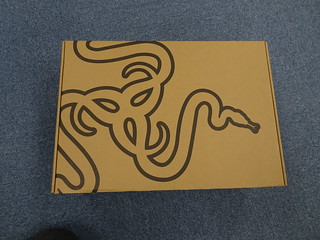Heresy 從以前開始,其實就對於把顯示卡外接這件事滿有興趣的。因為,如果可以幫顯示卡效能明顯不足的電腦、快速地外接一張高階顯示卡來加快繪圖速度,其實在很多場合是很方便的。
Heresy 從以前開始,其實就對於把顯示卡外接這件事滿有興趣的。因為,如果可以幫顯示卡效能明顯不足的電腦、快速地外接一張高階顯示卡來加快繪圖速度,其實在很多場合是很方便的。
而實際上,這類的產品在以前也就出現過了。像是在 2008 年,華碩就曾推出過「ASUS XG Station」,外接了一張 NVIDIA GeForce 8600GT 顯示卡。
但是,由於外接的卡不算高階,採用的介面又是相對罕見的 ExpressCard(當時其實也算是筆記電腦上頻寬最大的介面就是了)、頻寬也僅相當於 PCI Express x1(不過老實說,當時也沒什麼其他選擇),再加上昂貴的價格,所以其實也沒看到有什麼迴響…
之後,其實也都陸陸續續有廠商有類似的產品,像是專業級的有一般人不可能買得起的 NVIDIA 的 Quadro Plex 系列(參考)、AMD 的 XGP、MSI 的 GUS II(參考、不過這個真的有上市嗎?)、Sony VAIO Z13…等等,但是基本上都還是零星的產品,感覺沒有帶起市場。
不過,近年來由於 Intel Thunderbolt 3(官網)技術算是逐漸純熟了,頻寬雖然還是比不上內接的 PCIe x16,但是至少也有 PCIe x4 的水準了~所以近年來,倒是看到了不少市面上買的到的顯示卡外接盒了。
比較有名的像是 ASUS ROG XG Station 2(官網)、AKiTiO 的相關產品(官網),以及 Razer Core 系列產品,其實都是透過 Intel Thunderbolt 3 來外接顯示卡的設備。
這次開箱的是電競廠商 Razer 針對自家筆記電腦,推出的顯示卡外接盒、「Razer Core v2」(官網)。
他基本上就是一個透過 Intel Thunderbolt 3(官網)技術,把 PCI Express 介面拉出來,外接桌上型顯卡的裝置;而由於它還附加了 USB 3.0 Hub、乙太網路的功能,所以或許把它當成筆記電腦的 Dock 會比較合適。
平常帶著比較輕的筆記電腦出門,回到家後,接上一條 USB Type-C 的線,就變成有一台有桌上型顯示效能的遊戲電腦了~
他的基本規格如下:
- Thunderbolt™ 3 外置顯示盒
- 支援 PCIe 桌面顯示卡(最大內部高度 145mm、長度 300mm)
- 使用支援的顯示卡可即插即用
- USB 3.0 和乙大網絡插口
- Powered by Razer Chroma™
而他本身的大小是 105 x 353 x 220 mm,重量是 4.94kg(產品標示),其實算是相當重的。
下面就是他的外盒:
打開後是下面左圖的樣子,上方的紙盒抽出來,則是一些配件(下方右圖)。
配件的部分也算相對簡單,一本簡易手冊,一條支援 Thunderbolt 3 的 USB Type-C 線(長度約 50cm),以及一條電源線。
 他的 USB Type-C 的線頭,就像右邊的樣子。可以看到,上面有一個 Thunderbolt 的閃電符號,下面的 3 應該就是代表他支援第三代。
他的 USB Type-C 的線頭,就像右邊的樣子。可以看到,上面有一個 Thunderbolt 的閃電符號,下面的 3 應該就是代表他支援第三代。
所以,理論上其他的 USB Type-C 的線…應該不能用、一定要用這種有特殊標示相容的線材了。
雖然說他這麼短應該是為了減少訊號衰減上的問題,但是老實說,還是希望這條線可以長一點啊~
而本體呢,則是號稱是整塊鋁材、使用 CNC 切割成型的。
由於整個都是金屬,所以相當地有質感;相對的,重量也重到不太適合攜帶了。
他的設計基本上算是兩層的設計,內層感覺上就是一片一片(或是說一條一條?)的金屬格子,把設備包在裡面,透過這些格子的間隙來散熱;而外面則是一圈平滑圓角的外殼,包覆著整個裝置,同時也可以當作底座。
上面左圖,就是頂端的特寫;上方右圖,則可以看到外面那圈和內層是有分開的。下面左圖,則是底部的照片,他在兩側也有貼上防滑墊。
而在安裝顯卡的這測,為了讓使用者可以看到現在常見、金光閃閃的顯示卡,所以他也把這邊開洞、採用金屬網的形式,讓使用者看的到裡面的顯示卡(上方右圖)。
Razer Core v2 的所有介面,都在後方,下圖就是他後方的照片。可以看到,他有四個綠色的 USB 3.0 連接埠,以及一個 RJ45 網路連接埠;再來則是一個電源線接孔,以及一個支援 Thunderbolt 3 的 USB Type-C 連接埠。
上方也可以看的出來,他支援的是 2-slot 的顯示卡,所以如果是 3-slot 這類厚的太誇張的顯示卡,就沒辦法裝了。
個人覺得比較有趣的,是他還有一個把手,轉出來之後,就解除鎖定,可以把整個電源、電路板等電子零件都抽出來。
完整抽出來後,就是下面左圖的樣子了~Razer 在這邊,還又一塊泡棉,來代表顯示卡最大的支援大小,感覺還滿有趣的。
上面右圖,以及上圖,則是他的反面,也就是電源模組的部分。
他採用的電源是 Enhance 的 ENH-2350、500W 電源供應器,12V 有 41A。
把代表顯卡的泡棉拿掉後,另一側就可以看到用來安裝顯示卡的 PCI-Express x16 插槽了。
 如果由側面看的話,可以看到電源供應器的大小大概就是一張高階顯卡的大小,在裡面大概占了一半的空間;畢竟 500W 的電源供應器,要能長時間穩定供電,大小也是小不了的。
如果由側面看的話,可以看到電源供應器的大小大概就是一張高階顯卡的大小,在裡面大概占了一半的空間;畢竟 500W 的電源供應器,要能長時間穩定供電,大小也是小不了的。
不過,個人覺得比較好奇的,是他似乎沒有幫電源供應器做散熱孔?雖然說是全金屬外殼,但是這樣靠被動式散熱…不知道長時間運轉,會不會影響到內部的元件壽命?
他提供的電源線是兩條 6+2pin 的顯卡電源線,理論上可以應付目前所有的顯示卡了。線的部分是用魔鬼粘綁的,所以也可根據需要、調整長度、位置,以他給的長度來說,應該不會出現接不到的狀況。
在把手的轉軸部分(上方右圖),則是有簡易的彈簧,來做兩段式的位置固定,確保在關起來的時候,不會太容易被拉開。
這邊有個比較討厭的地方,是他雖然做了 2slot 的插槽,但是卻只有第二個插槽有螺絲孔,也就是說如果安裝 single slot 的卡的話,基本上是沒有辦法按照正常的方法鎖上螺絲固定的…
下方左圖,就是安裝 single slot 卡的狀況。
而如果真的要固定,大概就只能靠第二個 slot 的螺絲、然後找大顆一點的,勉強去壓住檔板了…像上方右圖,就是一個勉強可以壓住的玩法,但是穩定性其實還是不好。真的要玩的話,可能就得找個鐵片來加強固定了。
不過,他這邊有個比較好的設計,就是螺絲上方的金屬殼有做凹槽,所以螺絲起子可以垂直地插進去鎖,不像很多機殼一樣,只能很不方便地斜角鎖。
 在底部的部分,則有三個約 6×6 cm 的風扇,幫助散熱;不過由於底下主要又是電路板,其實從內部看不太到。右圖左側可以依稀看到部分的風扇。
在底部的部分,則有三個約 6×6 cm 的風扇,幫助散熱;不過由於底下主要又是電路板,其實從內部看不太到。右圖左側可以依稀看到部分的風扇。
而在底部的在最前端,還有一條半透明的導光條(下左圖),裡面是 RGB LED 燈,負責主要的外部燈光效果。
而在安裝顯卡的這一側,下方的金屬框上,有挖洞放了 11 顆 LED 燈,是用來照射內部安裝的介面卡用的。
而在這部分,個人覺得有己的比較討厭的地方…其中一個,是它內部的電源供應器的部分,他的線感覺扭曲的很嚴重(下圖),總覺得怪怪的…
然後這邊內置的開關基本上也被線卡住了,應該按不太到(不過應該也不用按就是了)。
另外,在前方的的接線座的部分,有一個特別地歪(上右圖),不知道有沒有什麼影響?
而在外盒的部分,裡面基本上就都沒有電子元件了,主要就是一些機構,可以讓上面的模組、平滑地裝進去。
比較特別的,是在顯卡這側的鐵絲網下,有三角形的金屬,這部分應該是用來反射 LED 光源,讓他照到內接的介面卡用的。
再來,就是看顯示卡的大小了~下面隨便抓了手邊兩張比較高階的顯示卡。一張算是標準的大型顯示卡、GeForce GTX 680,另一張則是特別加大的 MSI GeForce GTX 1060 龍魂卡。
可以看到,標準大小的顯示卡,基本上就是會在黃色範圍內,沒有問題。
而龍魂卡的話,基本上比一半的卡又大了一圈,但是還是在可安裝的範圍內;基本上,他還是可以很順利地安裝到 Razer Core v2 裡,不會卡到。
開箱的部分就先這樣了,之後再來整理使用狀況吧~